عندما نحصل على صورة لأحد أبناءنا عن طريق الكاميرا الرقمية أو كاميرا الجوال، فإن الصور عادة ما تكون باهتة وغير ملونة بشكل جميل، ونتحسّر عندما نشاهد صور الأطفال الآخرين وهي تملأ مواقع الإنترنت جميلة وناعمة الشكل ومتناغمة الألوان، بل إن هناك طائفة من الصور الرائعة الجميلة التي تسحر القلوب بجمالها، وتستطيع تحويل أي صورة إلى لوحة فنية غاية في الروعة.
في الحقيقة فإن السر لا يكمن في نوعية الكاميرا، أو سعرها، أو دقتها، كما يتوقع البعض، بل يكمن في نوعية الفلاتر وطريقة معالجة الصورة عن طريق برنامج الفوتوشوب، والذي ينتشر في الكثير من أجهزة الكومبيوتر، دون أن يعرف الكثيرون كيفية استخدامه في تجميل وتعديل وإخراج الصور البريئة والطبيعية وغيرها.
وهذا السر، رغم قدرته على تحويل الصور العادية الباهتة إلى صور غاية في الروعة، لا يحتاج إلى كثير عناء أو جهد، فخطوات بسيطة جداً سوف تحوّل الصور إلى لوحات فنية، لا تحتاج حتى إلى كثير خبرة في هذا البرنامج الخاص بتصميم وتعديل الصور.
ولمعرفة كيفية تحويل وتعديل هذه الصور، اتبعي هذه الخطوات السهلة.
اختيار الصورة:
عادة ما يمكن تحميل الصور التي يتم أخذها عن طريق كاميرات الجوالات، أو الكاميرات الرقمية إلى أجهزة الكومبيوتر من خلال وصلات اليو إس بي، أو عبر تقنية البلوتوث أو غيرها، وهي الخطوة الأولى لتعديل هذه الصور.
مهما كانت الصورة صغيرة أو بسيطة، لا تتخلي عنها، حمّليها فقط إلى جهاز الكومبيوتر، ومن ثم افتحي برنامج الفوتوشوب، ثم اختاري أمر (فتح) أو (Open) ثم اختيار الصورة الموجودة في الجهاز، لتصبح هي الصورة المختارة في البرنامج، من أجل إجراء التعديلات عليها.
تعديل إضاءة الصورة:
الكثير من الصور تعاني من مشاكل الإضاءة، والتي قد تكون قويّة فتؤثر على الصور بزيادة اللون الأبيض فيه، أو تكون قليلة فتحوّل زوايا الصورة إلى لون أسود.
ويمكن تعديل إضاءة الصورة من خلال اتباع هذه الخطوات:
أولاً: من شريط الأوامر العلوية اختاري (Image) ثم من القائمة المنسدلة التي تظهر من خلال النقر عليها، ضعي مؤشر الماوس على أمر (Adjustment) ما يؤدي إلى فتح أوامر جانبية، اختاري منها أمر (Levels)، فتظهر لك نافذة فيها سلسلة لونية سوداء تشبه سلسلة الجبال، أسفل السلسلة مباشرة يوجد ٣ مؤشرات على شكل مثلثات صغيرة، الأول من اليمين أبيض اللون، والثاني في الوسط رمادي، والثالث على اليسار أسود.
ثانياً: ضعي المؤشر على المثلث الأبيض، وحركيه باتجاه اليسار، لزيادة الظل في الصورة، وبحال كانت الصورة قاتمة وتحتاج إلى إضاءة، فيمكنك اختيار المثلث الأسود وتحريكه إلى اليمين. جربي الخيارات للحصول على إضاءة مناسبة للصورة.
اللمسات السحرية للصورة:
الآن، كل ما عليك فعله، هو اتباع الخطوات التالية للحصول على صورة ناعمة وجميلة جداً.
أولاً: من الجهة اليمنى أسفل البرنامج، ستجدين قائمة صغيرة فيها صورة مصغرة لنفس الصورة التي لديك، وهذه القائمة تسمى (طبقات) أو (Layres) ضعي مؤشر الماوس على الصورة في هذه القائمة، وبالنقر على الزر اليمين
للماوس ستظهر لك قائمة اختيارات، اختاري منها (DuplicateLayers) ستظهر لك نافذة اختيار باسم الطبقة أو اللير الجديد، ضعيأياسم جديد، أو فقط اضغطي (Ok)، فستجدين أن الصورة الجانبية أصبحت صورتين.
ثانياً: انقري نقرة واحدة فقط على الصورة الجديدة التي ظهرت في قائمة الطبقات، لتصبح هي بيئة العمل التي سنقوم من خلالها بإضافة اللمسة الناعمة.
ثالثاً: اذهبي إلى القائمة العلوية للبرنامج، واضغطي على خيار (Filter) أو فلتر، ثم ضعي المؤشر على خيار (Blur) ومن القائمة التي تظهر في هذا الخيار، اختاري (GaussianBlur)، فيظهر لديك مربع صغير فيه جزء مشوّش من الصورة، أسفل المربع يوجد خيار (ٍRadius) وبجانبه مكان يمكن الكتابة فيه، اكتبي رقم (١٠)،
ثم اضغطي على (Ok).
الآن ستتحول الصورة لديك إلى صورة مشوشة غير واضحة، وهو المطلوب.
رابعاً: انظري إلى الصورتين الصغيرتين اللتين في قائمة (طبقات) أو (Layres) أسفل يمين الشاشة، ستجدين فوق الصورتين خياراً مكتوباً عليه (Normal) وبجانبه مثلثين صغيرين أحدهما للأعلى والآخر للأسفل. انقري على المثلثين، لتفتح لك خيارات متعددة، اختاري منها (Overlay) والآن انظرى إلى الصورة، لتشاهدين كيف تحوّلت إلى لوحة جميلة ناعمة وغنية بالألوان الجذابة .
[/frame]




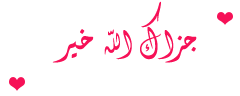

 العرض العادي
العرض العادي
